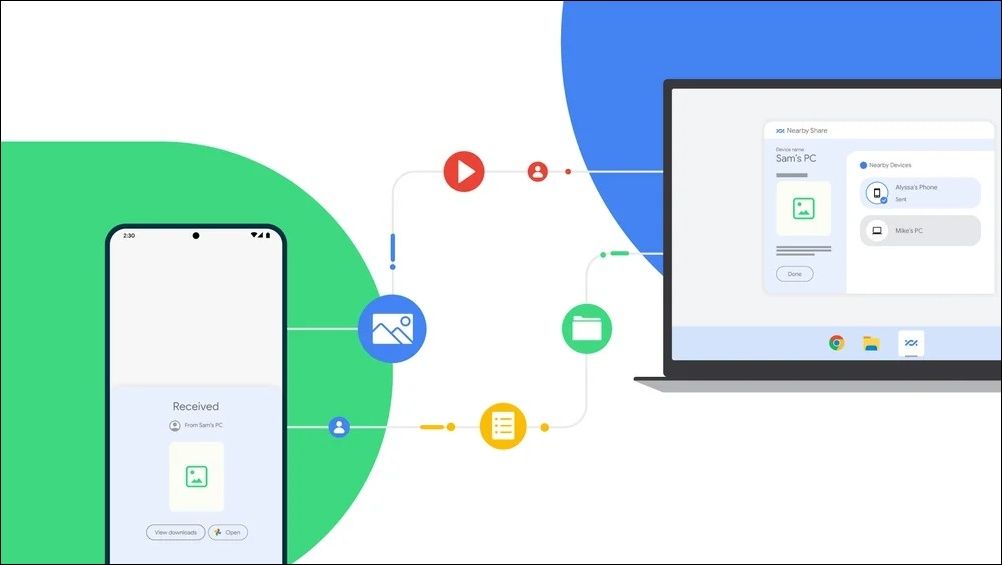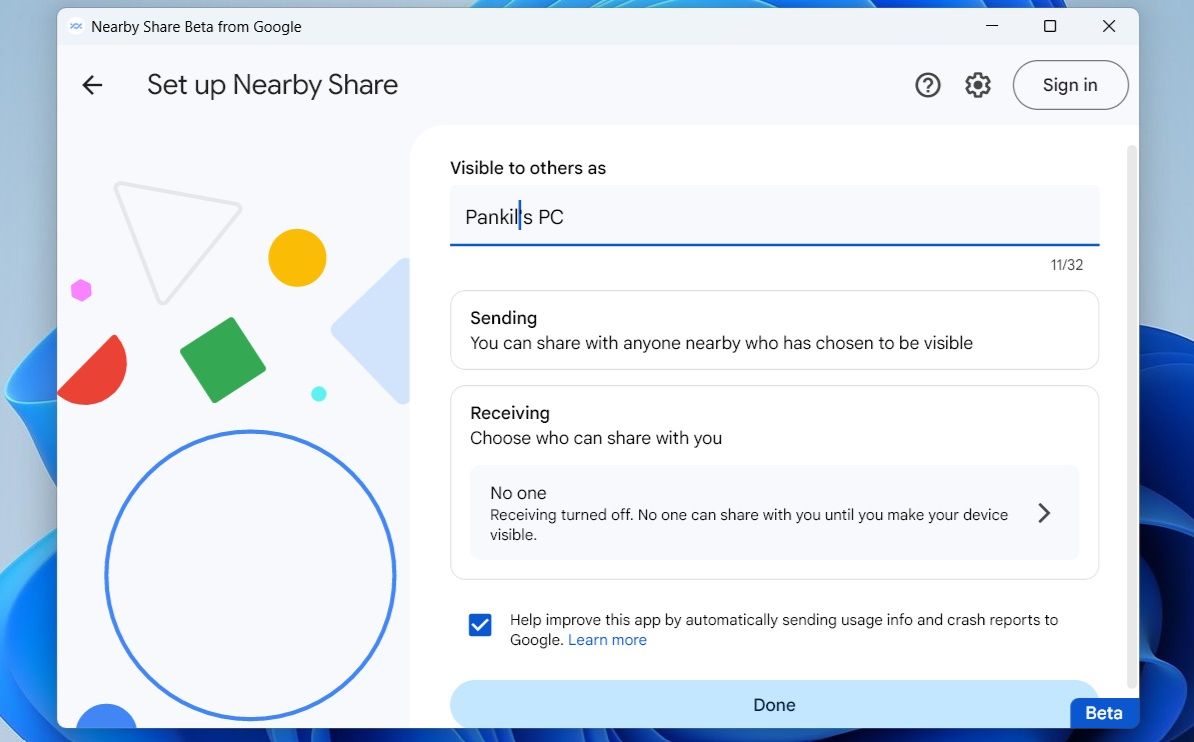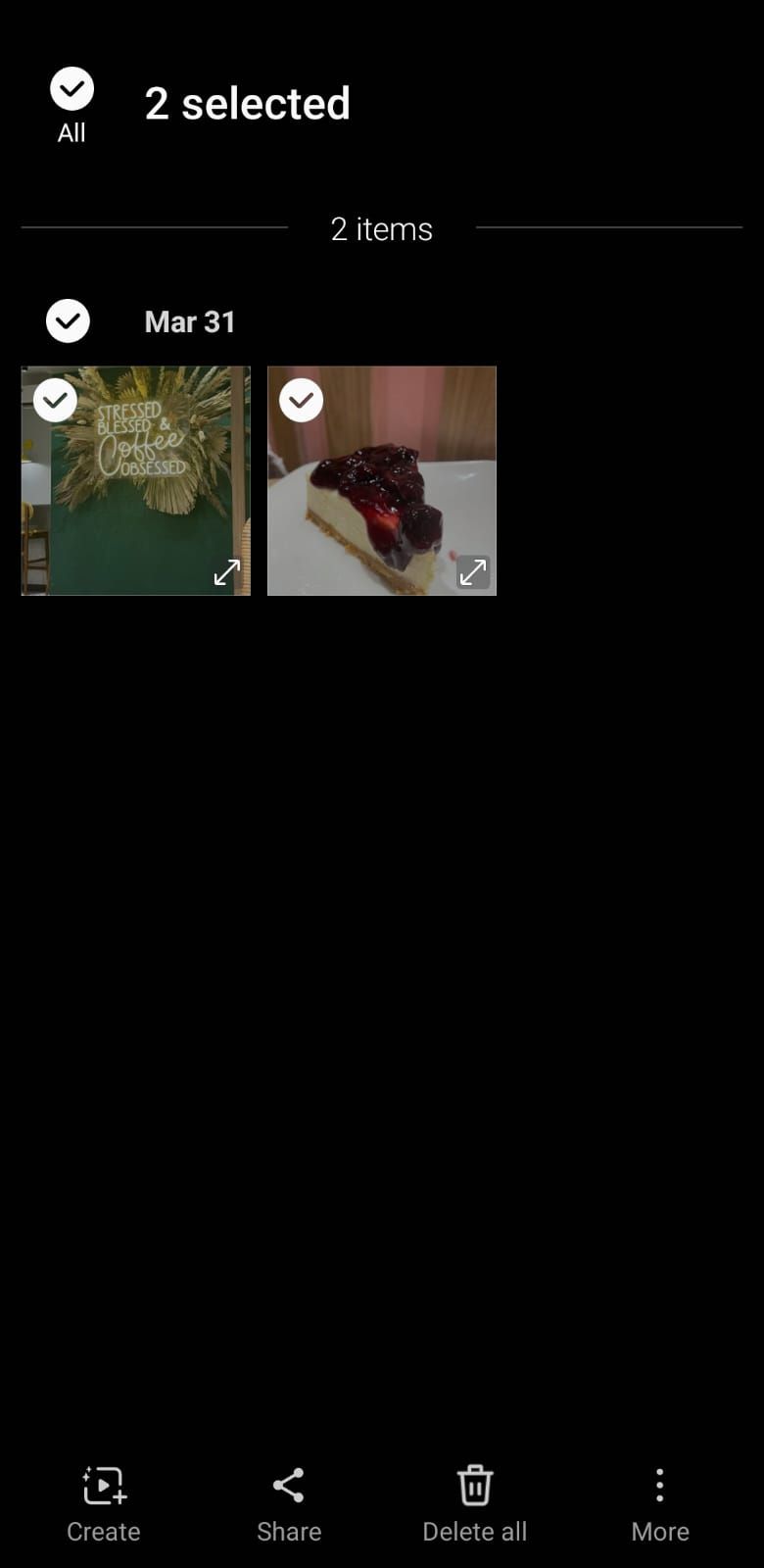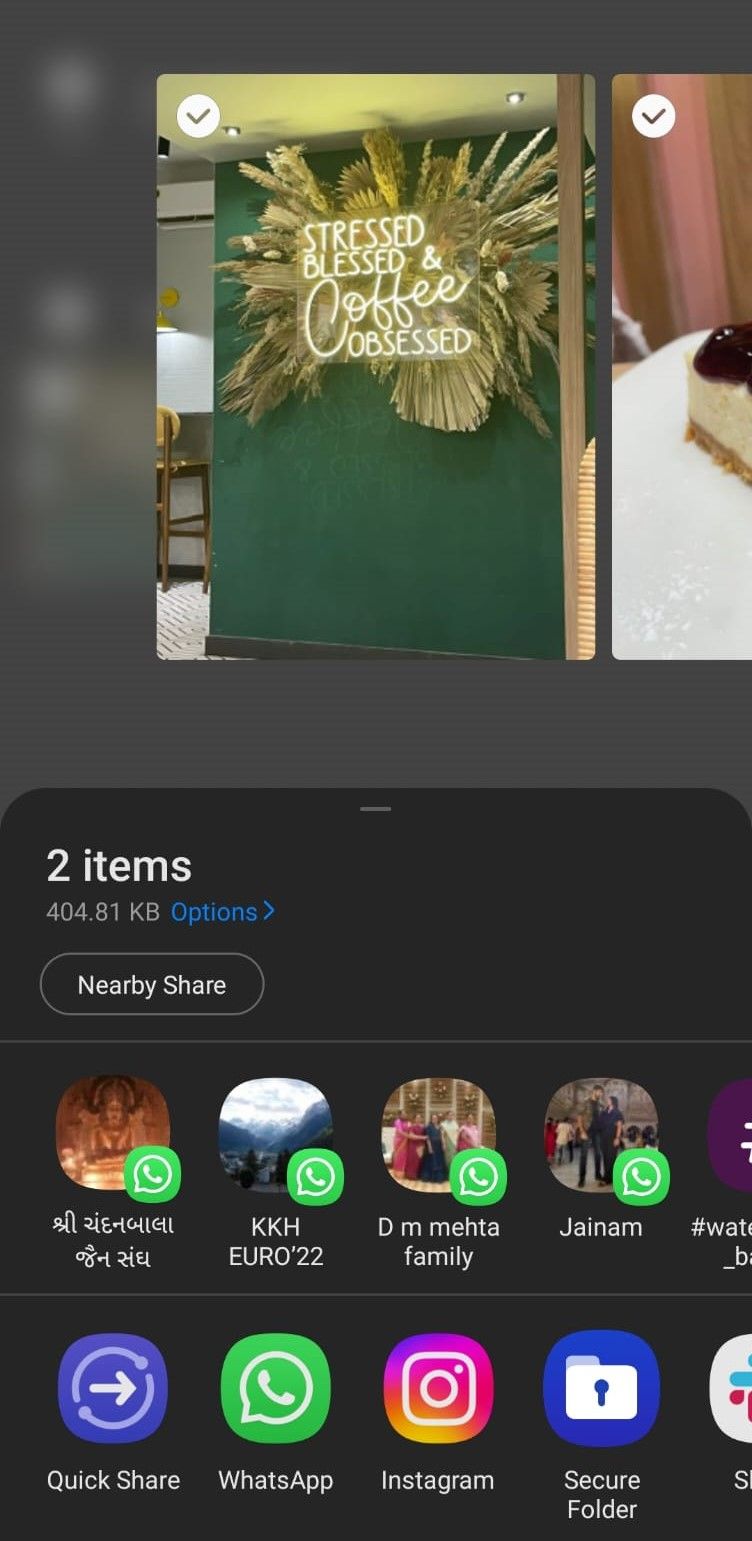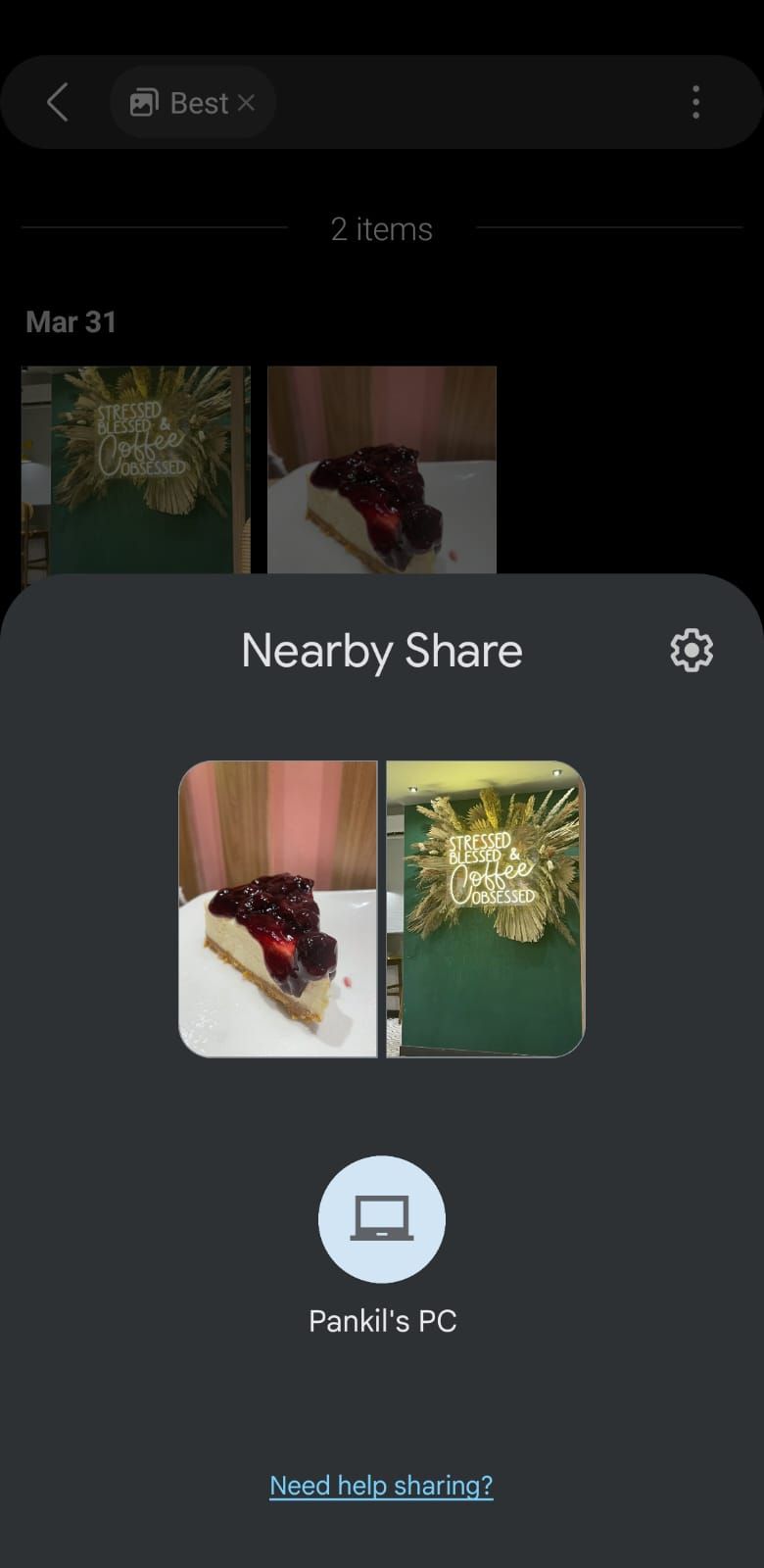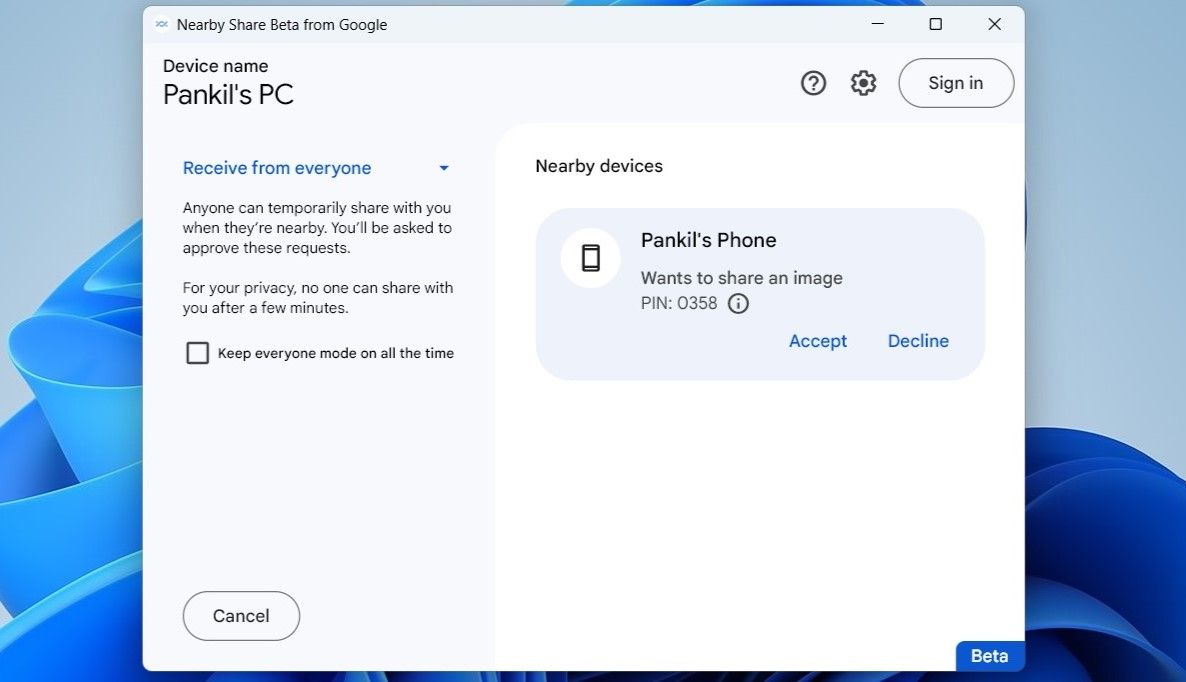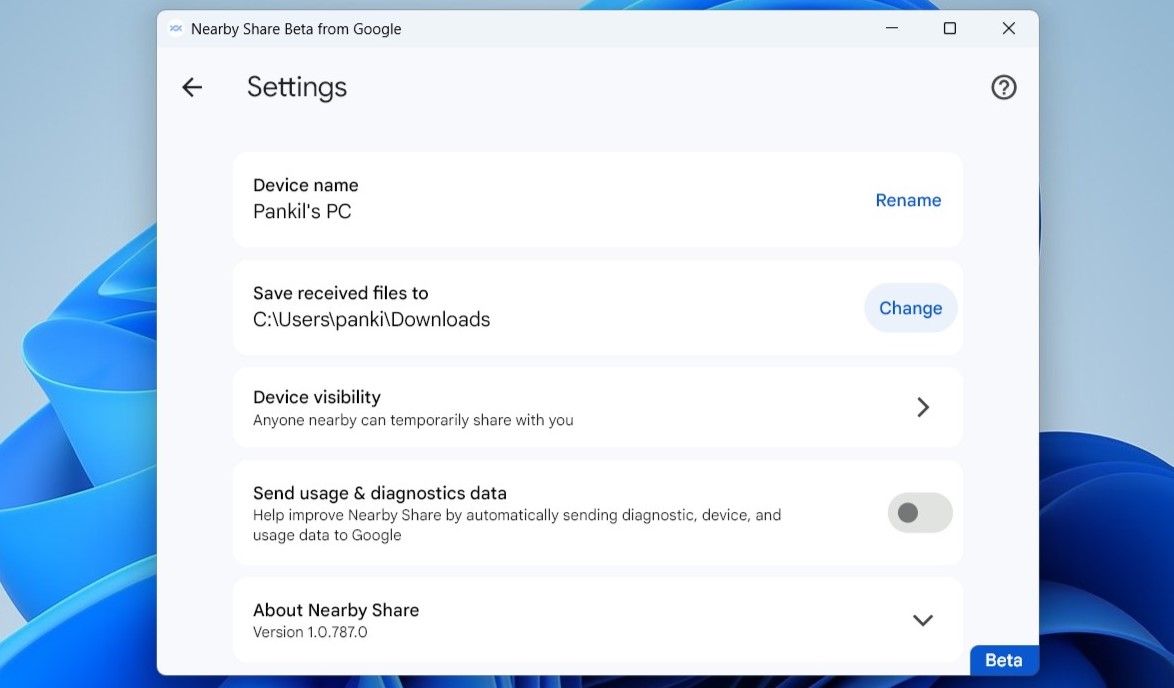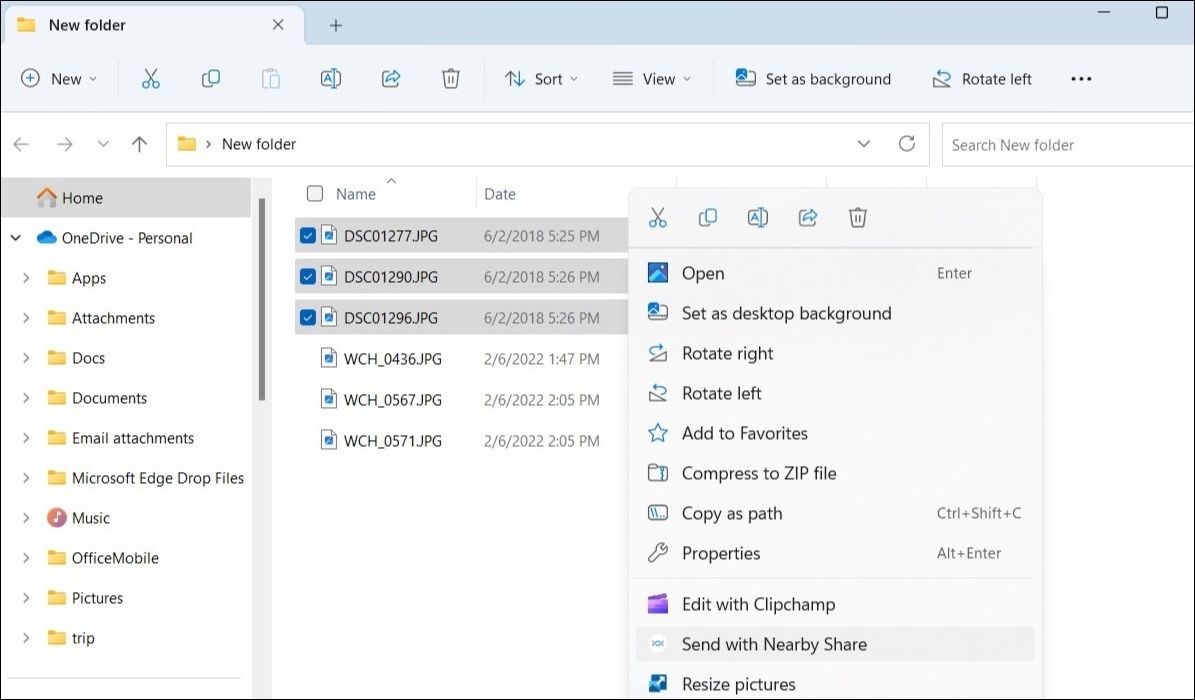Auparavant, vous ne pouviez utiliser la fonctionnalité Nearby Share de Google que pour partager des fichiers entre des appareils Android et des Chromebooks. Toutefois, la situation a changé avec la sortie de la version bêta de Nearby Share pour Windows. Grâce à elle, vous pouvez échanger en toute transparence des photos, des vidéos, des documents et bien d’autres choses encore entre des téléphones Android et des PC Windows.
Voyons comment utiliser l’application Nearby Share de Google pour transférer des fichiers entre des appareils Android et des ordinateurs Windows.
Ce qu’il faut pour partager des fichiers entre Android et Windows à l’aide de Nearby Share
Avant de commencer, passons en revue les conditions préalables à l’échange de fichiers via l’application Nearby Share de Google pour Windows.
- Votre ordinateur doit disposer d’un version 64 bits de Windows 10 ou supérieure. Les appareils Windows alimentés par ARM ne sont pas pris en charge pour le moment. Si vous n’êtes pas sûr de la version utilisée par votre ordinateur, lisez comment savoir si votre Windows est 32 ou 64 bits.
- Votre téléphone Android doit fonctionner Android 6.0 ou supérieur. Vous n’êtes pas sûr de la version de votre téléphone ? Découvrez comment savoir quelle est la version d’Android que vous possédez.
- Les deux appareils doivent avoir Bluetooth et Wi-Fi activé.
- Les deux appareils doivent être connectés au même réseau Wi-Fi et se trouver à l’intérieur de la zone de couverture. 5 mètres (16 pieds) l’un de l’autre.
- L’application Nearby Share de Google pour Windows est disponible dans la plupart des pays du monde, à l’exception de quelques pays européens. Vous pouvez vérifier si votre pays est pris en charge par l’assistance Google, dans la rubrique « disponibilité ».
Comment télécharger et configurer l’application Nearby Share de Google sous Windows ?
Pour échanger des fichiers entre votre téléphone Android et votre PC Windows, vous devez d’abord installer et configurer l’application Nearby Share de Google sur votre ordinateur. Voici comment procéder.
- Téléchargez la version bêta de Nearby Share de Google pour Windows.
- Double-cliquez sur l’icône BetterTogetherSetup.exe pour commencer l’installation.
- Une fois l’application Nearby Share installée, cliquez sur le bouton Se connecter pour relier votre compte Google. Si vous ne souhaitez pas le faire, cliquez sur Utiliser sans compte à la place.
- Sous Visible pour les autres commeSaisissez un nom pour votre appareil.
- Sous Réception, spécifiez qui est autorisé à partager des fichiers avec votre ordinateur : Tout le monde, Contacts, Vos appareilsou Personne.
- Cliquez Terminé.
Comment utiliser Nearby Share pour envoyer des fichiers d’Android vers Windows
Après avoir configuré l’application Nearby Share sur votre PC, vous pouvez commencer à recevoir des fichiers depuis votre téléphone Android.
Pour envoyer des fichiers d’Android vers Windows via Nearby Share :
- Sur votre Android, ouvrez la photo, la vidéo ou le document que vous souhaitez envoyer. Vous pouvez également sélectionner plusieurs fichiers.
- Appuyez sur l’icône partager icône.
- Sélectionner l’icône Action à proximité option de la fiche d’action.
- Sélectionnez votre PC Windows parmi les appareils disponibles.3 Images



- Sur votre PC, ouvrez l’application Nearby Share et cliquez sur Accepter pour recevoir le fichier.
Par défaut, l’application Nearby Share enregistre tous les fichiers que vous recevez dans l’application Nearby Share. Téléchargements . Pour modifier l’emplacement par défaut pour l’enregistrement des fichiers reçus, cliquez sur le bouton icône d’engrenage dans l’application Nearby Share sur votre PC. Cliquez ensuite sur l’icône Changer à côté de Enregistrer les fichiers reçus dans et choisir un autre emplacement.
Comment utiliser Nearby Share pour envoyer des fichiers de Windows vers Android
Avec Nearby Share, le transfert de fichiers de votre PC Windows vers un appareil Android n’est pas trop difficile non plus. Voici les étapes à suivre.
- Sur votre PC, cliquez avec le bouton droit de la souris sur le fichier que vous souhaitez envoyer.
- Sélectionnez Envoyer avec Nearby Share dans le menu contextuel.
- Dans l’application Nearby Share qui s’ouvre, sélectionnez votre téléphone. Si votre appareil ne s’affiche pas, assurez-vous que l’option Nearby Share est activée sur votre Android et que la visibilité est réglée sur Tout le monde.
- Sur votre téléphone, appuyez sur Accepter pour recevoir le fichier.
Le partage simplifié avec Nearby Share sur Android
Le partage de fichiers entre Android et Windows était jusqu’à présent un processus fastidieux, sans moyen simple de le réaliser. Heureusement, tout cela a changé avec l’application Nearby Share de Google pour Windows.
Si vous recherchez davantage de fonctionnalités, vous pouvez utiliser l’application Phone Link de Microsoft pour accéder aux contacts, messages, journaux d’appels, photos, etc. de votre téléphone sur votre PC Windows.